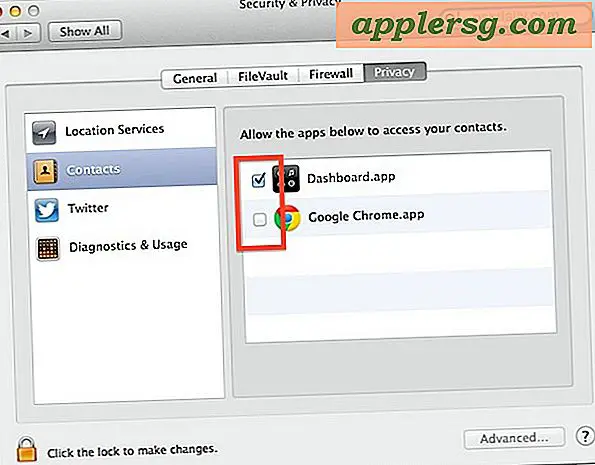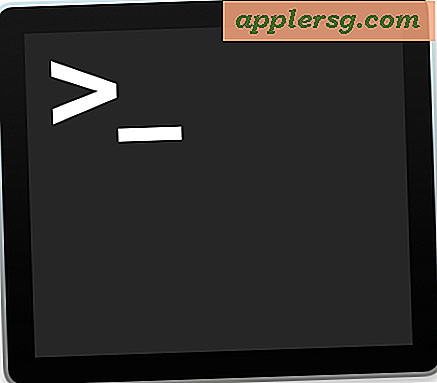Hvordan man fortæller hvilken model en iPhone er
Selv om de fleste iPhone ejere ved, hvilken model de har, gør det ikke alle, og nogle gange kommer du over en iPhone og har ingen idé om, hvad det er. Dette skyldes normalt, at nogle iPhone-modeller deler samme kabinet, og på grund af det kan det være meget svært at differentiere dem bare ved et første blik. For eksempel ser iPhone 4 og iPhone 4S næsten identisk ud, iPhone 3G og 3GS ser også næsten identisk ud, og iPhone 5 og dens efterfølger (5S?) Ser også ud til at se stort set ud. Således er den nemmeste måde at differentiere en iPhone på, når den ikke umiddelbart er indlysende, at se på det egentlige iPhone-modelnummer og derefter sammenligne det med en liste over enheder for at afgøre, hvad iPhone faktisk er.

Den anden fordel ved at bestemme iPhone efter model nummer er, at du vil være i stand til at vide, hvad enheden er, selvom telefonen er slukket, hvilket betyder, at hvis enheden er brudt, vil den ikke blive tændt, stødes af noget softwareproblem eller Har et dødt batteri, du kan stadig vide, hvad du arbejder med. Det er uvurderligt, når du foretager iPhone reparationer, både for at vide de rigtige dele, der skal bruges, og også til genoprettelse eller opdatering via IPSW, så du kan bruge den korrekte firmware til enheden.
Find iPhone Model nummer på sagen
- Vend iPhone over og se på den lille tekst under "iPhone" badge
- Bemærk, hvor det står "Model AXXXX" og sammenlign det med nedenstående liste
Dette er den bedste tilgang til brug, her er hvor du vil se og hvad skal du se efter:

Med disse oplysninger vil du gerne matche modelnummeret op til den aktuelle telefonmodel, hvilket er vigtigt for tilfælde, hvor det ikke umiddelbart er synligt ved synlig inspektion.
Finde iPhone-produktversionstype (#, #)
Nogle gange ser du iPhone-versioner, der henvises til som "iPhone 9, 2", som er produkt-ID-versionsnummeret, her kan du finde det i iTunes med en enhed, der er tilsluttet computeren:

Du skal klikke på serienummeret for at rotere til enhedens produktversionsidentifikator, og du vil også se IMEI-nummer og nogle andre detaljer på denne skærm. Bliv ved med at klikke, indtil du ser produkttypens ID i formatet (#, #).
Produkttypenummeret er grundlæggende et versionssystem, som "den 8. iPhone udgivet, anden model" til iPhone 8, 2.
iPhone Model Nummer List
- A1533, A1457, A1530 - iPhone 5S (GSM)
- A1533, A1453 - iPhone 5S (CDMA)
- A1532, A1507, A1529 - iPhone 5C (GSM)
- A1532, A1456 - iPhone 5C (CDMA)
- A1428 - iPhone 5 GSM (standard GSM model i USA til AT & T, T-Mobile, osv.)
- A1429 - iPhone 5 GSM & CDMA (normal CDMA model i USA, Verizon, Sprint osv.)
- A1442 - iPhone 5 CDMA Kina
- A1387 - iPhone 4S, CDMA & GSM
- A1431 - iPhone 4S GSM Kina
- A1349 - iPhone 4 CDMA
- A1332 - iPhone 4 GSM
- A1325 - iPhone 3GS Kina
- A1303 - iPhone 3GS (kun GSM)
- A1324 - iPhone 3G Kina
- A1241 - iPhone 3G (kun GSM)
- A1203 - iPhone (Original model, kun GSM)
Modelnumrene er også ofte den nemmeste måde at differentiere CDMA mod GSM-modeller, hvis enheden ikke er aktiv på en mobilbærebølge for at identificere den på den måde, og det er især sandt, da mange CDMA-modeller også indeholder en GSM-kompatibel SIM-kortplads.
Du kan derefter bruge modelidentifikationen til at finde ud af, hvilken iPhone-version enheden er, og dermed hvilke firmwarefiler der skal bruges:
- Telefon 3G - iPhone1, 2
- iPhone 3GS - iPhone2, 1
- iPhone 4 (GSM) - iPhone3, 1
- iPhone 4 (CDMA) - iPhone3, 3
- iPhone 4S - iPhone4, 1
- iPhone 5 (GSM /) - iPhone5, 1
- iPhone 5 (CDMA) -iPhone5, 2
- iPhone 5S (GSM)
- iPhone 5S (CDMA)
- iPhone 5C (GSM)
- iPhone 5C (CDMA)
Hvis modelnummeret mangler fra sagen af en eller anden grund, kan du også hente modeloplysninger fra iTunes.
Finde iPhone-modellen via iTunes
- Slut iPhone til en computer (via USB eller Wi-Fi synkronisering)
- Vælg iPhone fra iTunes, og se under fanen "Sammendrag" find modellen på enheden mærket klart øverst

Husk, at iTunes ikke vil levere det tekniske modelnummer, men det vil i stedet give dig det egentlige iPhone-modelnavn (f.eks. IPhone 6, iPhone 4, iPhone 3GS osv.).
Hvis du håbede at finde den information på iPhone selv gennem iOS, viser det sig, at det bare ikke er der, på trods af detaljerede tekniske oplysninger som modemets firmware og basebandversioner, ordrenumre, serienummer, IMEI og ICCID-numre. Nysgerrig, men sådan er det for nu.